Jak klonować (zmienić) adres MAC routera i jak znaleźć adres MAC?
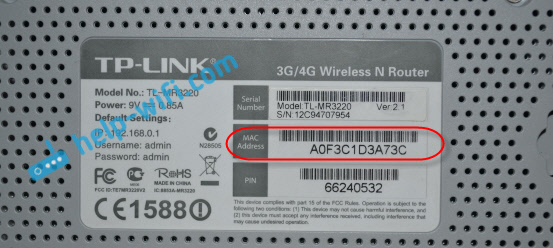
- 2482
- 688
- Janusz Baranowski
Jak klonować (zmienić) adres MAC routera i jak znaleźć adres MAC?
W dzisiejszych czasach niektórzy dostawcy Internetu nadal wiążą adres MAC. Wtedy Twój Internet jest podłączony i jest powiązany z jednym urządzeniem: komputer, laptop lub router. Faktem jest, że jeśli Internet zostanie dołączony do adresu MAC karty sieciowej komputerowej, to po podłączeniu kabla z kartą sieciową laptopa lub z routerem Internet nie będzie działał. Ponieważ adres MAC w routerze i laptop będzie inny.
Nie rozumiem, dlaczego używać tego powiązania. Stwarza to wiele trudności przy ustawianiu routerów Wi-Fi. Wydaje się, że są poprawnie połączone, konfigurują wszystko, sprawdzone, ale Internet nie działa. Z reguły jest to „bez dostępu do Internetu” podczas konfigurowania routera. A potem okazuje się, że dostawca tworzy link internetowy, jest powiązany z adresem MAC komputera (który był pierwotnie podłączony) i oczywiście nie może działać na router.
Przede wszystkim zadzwoń do dostawcy na poparcie dostawcy i określ, czy są one wiążące na adresie MAC. Jeśli tak, to znaczy dwie opcje:
- Podłącz router z komputerem, do którego Internet jest powiązany z komputerem, i sklonuj adres MAC w ustawieniach routera. Następnie na routerze będzie to, co na komputerze, podobne do komputera, a Internet będzie działał.
- Drugą opcją jest zobaczenie adresu MAC routera, wezwanie do poparcia dostawcy i poproszenie o zmianę adresu. O ile mi wiadomo, niektórzy dostawcy mają możliwość zmiany adresu MAC za pośrednictwem konta osobistego na stronie.
Teraz rozważymy zmianę adresu MAC na różnych routerach i pokażemy, gdzie zobaczyć ten adres na router.
Być może artykuł będzie przydatny: jak znaleźć i zmienić adres MAC w systemie Windows 10. W systemie Windows 7 lub Windows 8 wszystko jest dokładnie takie samo.
Jak znaleźć adres MAC routera?
Wszystko jest bardzo proste. Weź router i spójrz z dołu na naklejce. Zostanie wskazane przez adres MAC. Na przykład na routerach TP-Link:
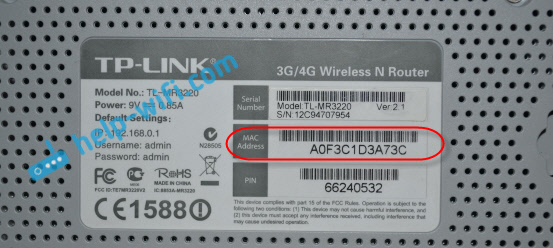
Tak to wygląda na urządzeniach Zyxel:

Na routerach adresu MAC ASUS są również wskazane na naklejce:
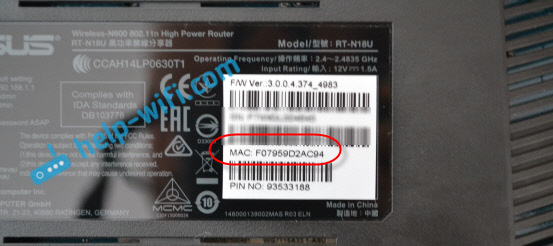
Myślę, że to rozgryzłem. Patrzymy na adres, wzywamy wsparcie dostawcy (lub za pośrednictwem strony), a dostawca przepisuje adres MAC twojego routera.
Jak zmienić adres MAC na routerze?
Również nic skomplikowanego. Musisz przejść do ustawień routera, otworzyć żądaną kartę i zmienić lub sklonować adres. Istnieją dwie opcje: możesz ręcznie zarejestrować nowy adres MAC w ustawieniach routera lub sklonować go z komputera, który jest podłączony do routera za pomocą kabla (z którego konfigurujesz).
Jeśli chcesz sklonować adres MAC z komputera, a następnie kablem sieci. I przygotuj z niego konfigurację. To jest ważne.Zmiana adresów MAC na routerach TP-Link
Przejdź do ustawień routera w 192.168.1.1 lub 192.168.0.1. Jeśli to nie działa, zobacz tę instrukcję. Następnie przejdź do sekcji Sieć (Internet) - Mac Clone (Klonowanie adresu MAC). W polu WAN MAC Adres Możesz ręcznie zarejestrować żądany adres lub kliknąć przycisk Adres MAC klonów i klonuj z komputera.
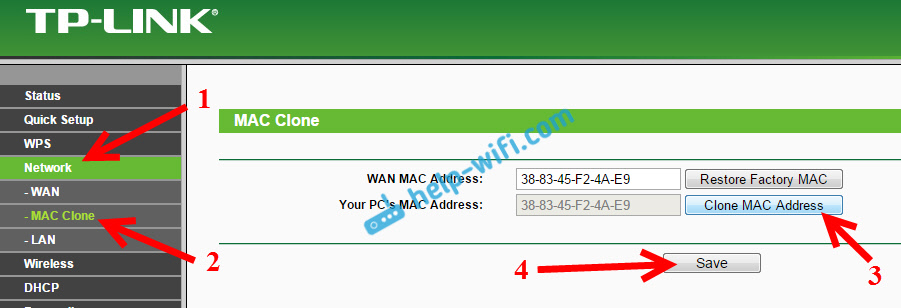
Nie zapomnij zapisać ustawień za pomocą przycisku Ratować, I uruchom ponownie router.
Klon adres MAC na routerze ASUS
Na początek wchodzimy w ustawienia naszego routera. Otwórz kartę Internet. Będzie pole Adres MAC. Wskaż żądany adres lub kliknij przycisk Klon Mac.
Kliknij przycisk Stosować Aby zachować zmiany.
Instrukcje dotyczące routerów Zyxel
Na keenetycznych urządzeniach Zyxel otwieramy ustawienia o 192.168.1.1, przejdź do sekcji Ustawienia Internet, Wybierz żądane połączenie, a w menu upadku Adres MAC Wybierać Weź z komputera, Lub Wprowadzić ręcznie.
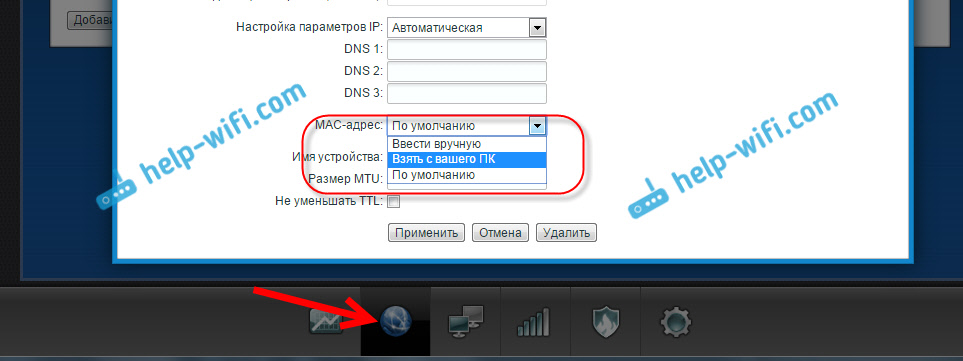
Nie zapomnij o zastosowaniu ustawień.
Zmiana adresów MAC na routerach D-Link
Otwórz ustawienia routera D-Link (adres 192.168.0.1) i przejdź do zakładki Internet - blady. Wybierz wymagane połączenie, a w polu Mac możesz ustawić swój adres lub klikając specjalny przycisk, zamykając adres MAC z komputera do routera D-Link.

Zapisz ustawienia, klikając przycisk Stosować.
- « Jak skonfigurować router, jeśli dostawca się zmienił?
- Jak skonfigurować router Wi-Fi z tabletu lub telefonu? »

